
Estas du ĉefaj eblaj scenaroj de tio, kio okazas.
- Komputilo aŭ teko-komputilo estas tuj ŝaltita post haltigo, ĉi tiu kazo estas priskribita detale en la instrukcioj ne malŝaltas Windows 10 (kutime la kazo en la chipset-ŝoforoj kaj la problemo estas solvita per sia instalado aŭ la rapida komenco de Vindozo 10 ) Kaj Vindozo 10 estas rekomencita kiam malŝaltita.
- Windows 10 mem estas ŝaltita ĉe arbitra tempo, ekzemple, nokte: kutime okazas se vi ne uzas la "haltigon", sed simple fermi la teko-komputilon, aŭ via komputilo estas agordita tiel, ke post certa tempo Por endormiĝi, kvankam ĝi povas okazi kaj post kompletigo de laboro.
Ĉi tiu instrukcio pripensos la duan opcion: arbitran eblan komputilon aŭ teko-komputilon kun Vindozo 10 aŭ eligo de dorma reĝimo sen agoj de via parto.
Kiel ekscii kial Vindozo 10 vekiĝas (venas el dorma reĝimo)
Por ekscii, kial la komputilo aŭ teko-komputilo eliras el la dorma reĝimo, vidinda Windows 10 eventoj estas utila. Por malfermi ĝin, en la serĉado de la taskobreto, komencu tajpi "Vidi eventojn", kaj tiam kuri la trovita ero de la serĉrezultoj.
En la fenestro, kiu malfermiĝas en la maldekstra panelo, elektu "Windows" protokolojn - "Sistemo", kaj poste en la dekstra panelo, alklaku la butonon "Filtrilo de la nuna Registro".
En la Filtrilaj Agordoj en la sekcio "Eventaj Fontoj", specifu "Power-Exolshooter" kaj apliku la filtrilon - nur tiujn elementojn, kiuj interesiĝas pri la kunteksto de spontana inkludo de la sistemo restos en la eventa spektanto.

Informoj pri ĉiu el ĉi tiuj eventoj estos, interalie, inkluzivi la kampon "Output Source", indikante la kialon, ke la komputilo aŭ teko-komputilo vekiĝis.

Eblaj ebloj por fontoj de eliro:
- Potenca butono - Kiam vi mem ŝaltas la komputilon per la responda butono.
- Kaŝis enigajn aparatojn (povas esti alie indikitaj, kutime enhavas kaŝa mallongigo) - raportas, ke la sistemo lasis la dorman reĝimon post agoj kun unu aŭ alia eniga aparato (premita sur la ŝlosilo, movu la muson).
- Reta Adaptilo - sugestas, ke via reto-karto estas agordita tiel, ke komenci la vekiĝon de komputilo aŭ teko-komputilo kun alvenantaj konektoj.
- Timer - sugestas, ke la planita tasko (en la taska planilo) alportis Vindozon 10 el dormo, ekzemple, aŭtomate konservi sistemon aŭ elŝuti kaj instali ĝisdatigojn.
- La kovrilo de la teko-komputilo (ĝia malfermo) povas esti nomumita laŭ malsamaj manieroj. En mia teko-komputilo - "USB-radiko" aparato.
- Ne estas datumoj - ekzistas informoj, krom la tempo de elirado de dormo, ne trovi, kaj tiaj aĵoj troviĝas en eventoj preskaŭ ĉiuj tekkomputiloj (te ĝi estas regula situacio) kaj kutime poste priskribitaj agoj sukcese ĉesas aŭtomate el Dormu, malgraŭ la ĉeesto de eventoj kun manko de informoj pri la fonto de la eliro.
Kutime la kialoj de la fakto, ke la komputilo mem estas ŝaltita neatendite por la uzanto, estas faktoroj kiel la kapablo de ekstercentraj aparatoj por eligi ĝin de dorma reĝimo, kaj ankaŭ aŭtomatan konservadon de Vindozo 10 kaj laborante kun sistemaj ĝisdatigoj.
Kiel malebligi aŭtomatan eliron de dorma reĝimo
Kiel jam notite, por influi la fakton, ke Windows 10 estas inkluzivita en si mem, estas komputilaj aparatoj, inkluzive de retaj kartoj, kaj timers specifitaj en la taska planilo (kaj iuj el ili estas kreitaj dum operacio - ekzemple, post aŭtomate elŝutante la sekvan ĝisdatigoj). Aparte inkluzivi vian tekkomputilon aŭ komputilon kaj aŭtomata sistemo-konservado. Ni analizos la malkonektiĝon de ĉi tiu funkcio por ĉiu ero.Malpermesi aparatojn Wake Computer
Por akiri liston de aparatoj pro kiuj Windows 10 vekiĝas, vi povas jene:
- Kuru la komandlinion nome de la administranto (vi povas fari ĝin de la dekstra klako menuo sur la komenca butono).
- Entajpu la komandon de Waycfg -deviceQuery Wake_Armed
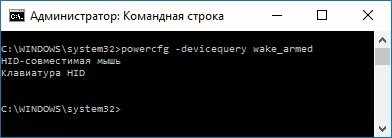
Vi vidos liston de aparatoj en la formo, en kiu ili estas markitaj en la aparato-manaĝero.
Por malebligi ilian kapablon veki la sistemon, iru al la aparato-manaĝero, trovu la deziratan aparaton, alklaku ĝin per la dekstra musbutono kaj elektu "Propraĵojn".
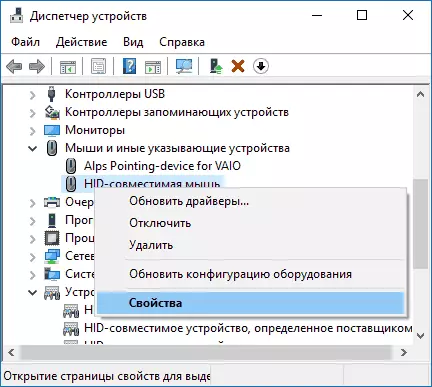
Sur la "potenco" langeto, malkonekti la "permesi ĉi tiun aparaton por eligi komputilon de la atendada reĝimo" kaj apliki la agordojn.
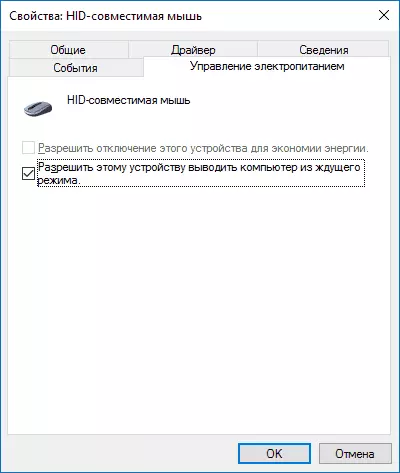
Tiam ripetu la samon por aliaj aparatoj (tamen, vi eble ne volas malkonekti la kapablon ŝalti la komputilon per premado de la klavoj sur la klavaro).
Kiel malebligi vekiĝintojn
Por vidi ĉu iuj vekiĝaj timers estas aktivaj, vi povas kuri la komandlinion nome de la administranto kaj uzi la komandon: PowerCFG -waKetimers
Rezulte de ĝia ekzekuto, laboristo estos montrata en la taska planilo, kiu povas ebligi komputilon se necese.
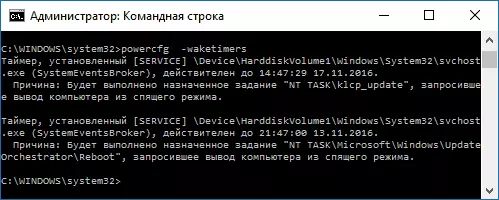
Estas du manieroj malebligi timemojn - malebligi ilin nur por specifa tasko aŭ tute por ĉiuj aktualaj kaj postaj taskoj.
Por malebligi la kapablon eliri al la reĝimo de la dormo dum plenumado de specifa tasko:
- Malfermu la programon pri Tasko de Vindozo 10 (vi povas trovi per la serĉado en la taskobreto).
- Trovu la taskon specifitan en la Raporto de PowerCFG (la vojo al ĝi ankaŭ estas indikita, NT-tasko sur la vojo korespondas al la sekcio "Job Planner Library").
- Iru al la propraĵoj de ĉi tiu tasko kaj pri la "kondiĉoj" langeto, forigu la "veki komputilon por plenumi taskon", tiam konservu la ŝanĝojn.
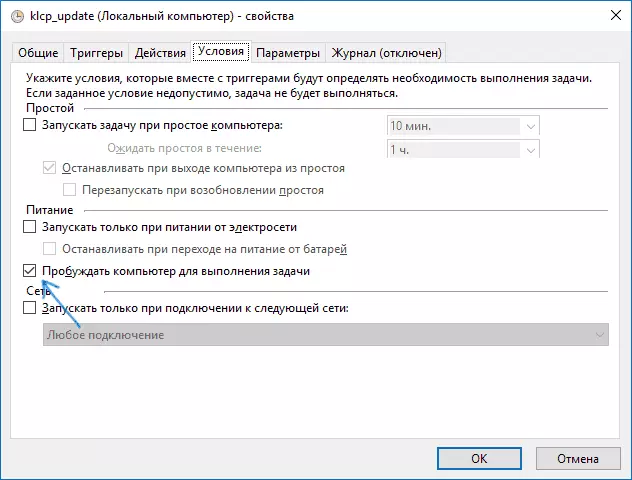
Atentu la duan taskon nomatan Reboot en la Raporto PowerCFG pri la ekrankopio - ĉi tio aŭtomate kreas Windows 10 taskojn post ricevado de la sekvaj ĝisdatigoj. Mana malkonektiĝo de la dorma reĝimo, kiel priskribita, ĝi eble ne funkcios por ĝi, sed estas metodoj, vidu kiel malebligi la aŭtomatan rebooton de Vindozo 10.
Plia informo: Akiru liston de ĉiuj laboraj taskoj, kiuj povas veki la komputilon per la komando de la PowerShell:
Get-Holdruledtask | Kie {$ _. Agordoj.waketorun}Se vi volas tute malebligi la maldormajn timemojn, vi povas fari ĉi tion per la sekvaj paŝoj:
- Iru al la kontrola panelo - nutrado kaj malfermu la agordojn de la nuna potenca skemo.
- Alklaku "Ŝanĝu Advanced Power-parametrojn".

- En la sekcio "Dormo", malkonektu la vekitajn temporizadores kaj apliki la agordojn faritaj.
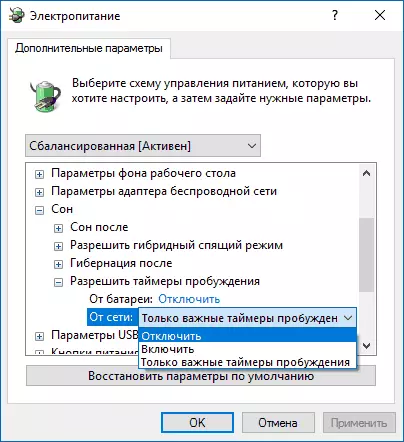
Post ĉi tiu tasko de la planisto ne povos montri sisteman dormon.
Malebligu la eliron de dormo por aŭtomata konservado de fenestroj 10
Defaŭlte, Vindozo 10 plenumas aŭtomatan sistemon ĉiutage, kaj ĝi povas inkluzivi ĝin por ĉi tio. Se via komputilo aŭ teko-komputilo vekas nokte, plej verŝajne, la afero estas tio.
Por malebligi la konkludon de dormo en ĉi tiu kazo:
- Iru al la kontrola panelo, kaj malfermu la artikolon pri sekureco kaj servo.
- Open Service "Prizorgado" kaj alklaku "Ŝanĝi Servitajn Agordojn".

- Forigu la "decidan servan taskon por vekiĝi kun mia komputilo en planita tempo" kaj apliki agordojn.
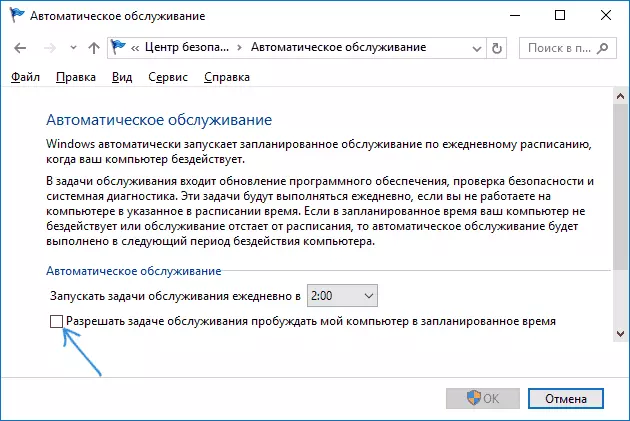
Estas eble, ke anstataŭ malkonekti la vekiĝon por aŭtomata prizorgado, ĝi estos pli saĝe ŝanĝi la taskan komencan tempon (kiu povas esti farita en la sama fenestro), ĉar la funkcio mem estas utila kaj inkluzivas aŭtomatan defragmenton (por HDD, I ne estas ekzekutita sur SSD), malware-ĉeko, ĝisdatigoj kaj aliaj taskoj.
Plie: En iuj kazoj, "rapida lanĉo" povas esti helpita solvante la problemon. Pli da informoj pri ĉi tio en aparta instrukcio Rapida lanĉo Windows 10.
Mi esperas inter tiuj listigitaj en la artikoloj, kiujn trovitaj artikoloj trovis, ke venis ĝuste en via situacio, sed se ne - dividi en la komentoj eble povos helpi.
